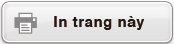Câu hỏi thường gặp
■ Làm cách nào để tôi có thể thay đổi kết quả dạng thức phân số được tạo bởi phép chia thành dạng thức thập phân?
→ Khi kết quả tính toán dạng phân số được hiển thị, nhấn 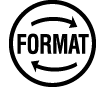 rồi chọn [Decimal], hoặc nhấn
rồi chọn [Decimal], hoặc nhấn 
 (
( ). Để kết quả tính toán ban đầu xuất hiện dưới dạng giá trị thập phân, hãy thay đổi cài đặt Input/Output trên menu SETTINGS thành MathI/DecimalO.
). Để kết quả tính toán ban đầu xuất hiện dưới dạng giá trị thập phân, hãy thay đổi cài đặt Input/Output trên menu SETTINGS thành MathI/DecimalO.
■ Điểm khác biệt giữa bộ nhớ Ans, bộ nhớ PreAns, và bộ nhớ biến là gì?
→ Mỗi loại bộ nhớ trên đây đều hoạt động giống như "hộp chứa" để lưu trữ tạm thời một giá trị duy nhất.
Bộ nhớ Ans: Lưu trữ kết quả của phép tính cuối cùng được thực hiện. Dùng bộ nhớ này để mang kết quả của phép tính này sang phép tính khác.
Bộ nhớ PreAns: Lưu trữ kết quả của phép tính được thực hiện trước phép tính cuối cùng. Bộ nhớ PreAns chỉ có thể được sử dụng trong ứng dụng Calculate.
Biến: Bộ nhớ này hữu ích khi bạn cần sử dụng cùng một giá trị nhiều lần trong một hoặc nhiều phép tính.
■ Làm cách nào để tôi có thể tìm thấy một hàm mà tôi đang sử dụng với mẫu máy tính CASIO cũ hơn trên máy tính này?
→ Có thể truy cập các hàm của máy tính này từ menu CATALOG xuất hiện khi bạn nhấn  . Để biết chi tiết, vui lòng xem các phần bên dưới.
. Để biết chi tiết, vui lòng xem các phần bên dưới.
"Sử dụng Menu CATALOG"
"Tính toán nâng cao"
■ Với mẫu máy tính cũ hơn, tôi đã nhấn  để thay đổi dạng thức hiển thị kết quả tính toán. Tôi nên thao tác thế nào trên máy tính này?
để thay đổi dạng thức hiển thị kết quả tính toán. Tôi nên thao tác thế nào trên máy tính này?
→ Khi kết quả tính toán được hiển thị, nhấn 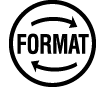 . Sử dụng menu xuất hiện để chọn dạng thức hiển thị bạn muốn. Để biết chi tiết, vui lòng xem "Thay đổi dạng thức kết quả tính toán".
. Sử dụng menu xuất hiện để chọn dạng thức hiển thị bạn muốn. Để biết chi tiết, vui lòng xem "Thay đổi dạng thức kết quả tính toán".
■ Làm thế nào để tôi có thể tìm ra ứng dụng máy tính tôi đang sử dụng?
→ Nhấn  . Thao tác này sẽ làm cho biểu tượng của ứng dụng máy tính bạn đang sử dụng được tô đậm.
. Thao tác này sẽ làm cho biểu tượng của ứng dụng máy tính bạn đang sử dụng được tô đậm.
■ Làm cách nào để tính sin2 x
→ Ví dụ, để tính sin2 30 = 14, hãy nhập phép tính bên dưới.
 30
30
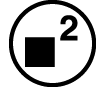

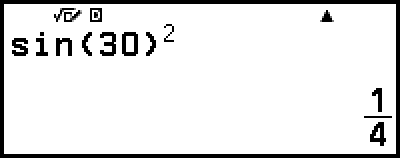
■ Tại sao tôi không thể nhập 
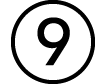 (i) hoặc tính toán một số phức?
(i) hoặc tính toán một số phức?
→ Bạn không thể dùng ứng dụng Calculate để nhập i hoặc thực hiện tính toán số phức. Hãy sử dụng ứng dụng Complex cho các tính toán như vậy.
■ Tại sao chỉ báo Verify (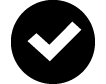 ) không biến mất?
) không biến mất?
→ Để chỉ báo 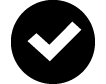 xuất hiện trong khi Verify được bật (Verify ON) biến mất, thực hiện thao tác sau:
xuất hiện trong khi Verify được bật (Verify ON) biến mất, thực hiện thao tác sau:  – [Verify OFF].
– [Verify OFF].
Để biết thêm thông tin về Verify, vui lòng xem "Sử dụng Verify".
■ Tại sao biểu tượng pin ( ) xuất hiện ngay sau khi bật máy tính?
) xuất hiện ngay sau khi bật máy tính?
→ Biểu tượng pin cho biết nguồn pin yếu. Nếu bạn nhìn thấy biểu tượng này, hãy thay pin càng sớm càng tốt. Để biết chi tiết về việc thay pin, vui lòng xem "Thay thế pin".
■ Làm sao để đưa máy tính trở về cài đặt mặc định ban đầu?
→ Thực hiện quy trình dưới đây để khởi chạy các cài đặt của máy tính (ngoại trừ Contrast, Auto Power Off, và Language).
(1) Nhấn  , chọn biểu tượng ứng dụng máy tính, sau đó nhấn
, chọn biểu tượng ứng dụng máy tính, sau đó nhấn  .
.
(2) Nhấn  , sau đó chọn [Reset] > [Settings & Data] > [Yes].
, sau đó chọn [Reset] > [Settings & Data] > [Yes].